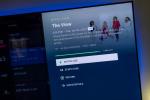Hulu は、 好きな番組や映画. Hulu が Netflix のような他の大手サービスに比べて持つ最大の利点の 1 つは、多くの場合、新しいネットワーク TV エピソードが放送された翌日に視聴できることです。 Netflix は、最終エピソードが放送された後にのみシーズン全体をストリーミングし、権利を確保した後にのみストリーミングします。
コンテンツ
- 必要に応じて別のプランを選択する
- 互換性のあるデバイスがあることを確認してください
- タイミングが限られているので注意
- コンテンツを見つけてダウンロードする方法
- ダウンロードしたコンテンツを削除する方法
- ダウンロードのビデオ品質を調整する方法
- 期限切れのダウンロードを更新する方法
そうは言っても、もしあなたが忙しくて、昨夜のエピソードを見逃したなら、 建物内の殺人のみ または 土曜日の夜のライブ, Hulu あなたはカバーしていますか? さらに、忙しくてオンラインに接続する時間がない場合は、Hulu でコンテンツをダウンロードしてオフラインで視聴できます。 これは、長時間のフライトなどに便利なだけでなく、ダウンロードすると貴重な無線データも節約できます。 プラン。
さらに良いのは、 ディズニーバンドル、月額わずか 20 ドルで Hulu (広告なし)、Disney+、ESPN+ のサブスクリプションを利用できます。 これはスタンドアロンの Hulu (広告なし) プランよりわずか 7 ドル高いだけで、それに加えてさらに 2 つのサービスが利用できます。 基本的には簡単です。
ここではダウンロード方法を紹介します テレビ番組 そして Huluの映画 オフラインで視聴する場合。 ただし、まず、この機能の制限を理解する必要があります。
おすすめ動画
簡単
5分
ウェブブラウザ
ダウンロード対応の Hulu サブスクリプション
必要に応じて別のプランを選択する
つまり、互換性のあるデバイスと Hulu のサブスクリプションは持っていますが、お気に入りの映画や番組をダウンロードするオプションが表示されません。 基本的な広告付きの 7 ドルのプランのみを支払っている場合は、運が悪いです。 ダウンロード機能は、次の 2 つの層でのみ提供されます。
- Hulu (広告なし) — 月額 13 ドル
- Disney バンドル: Hulu (広告なし) + Disney+ および ESPN+ — 月額 20 ドル
- Hulu (広告なし) + ライブ TV + Disney+ および ESPN+ — 76ドル/月
オフラインでダウンロードして Hulu を視聴するためにプランを切り替える必要がある場合は、次の手順を実行します。
ステップ1: Web ブラウザで Hulu を開いてログインします。 Hulu のモバイル アプリを使用してアカウントを変更することはできません。
ステップ2: クリックまたはタップしてください アカウント 右上隅にあるアイコンをクリックして、 アカウント ドロップダウン メニューで。
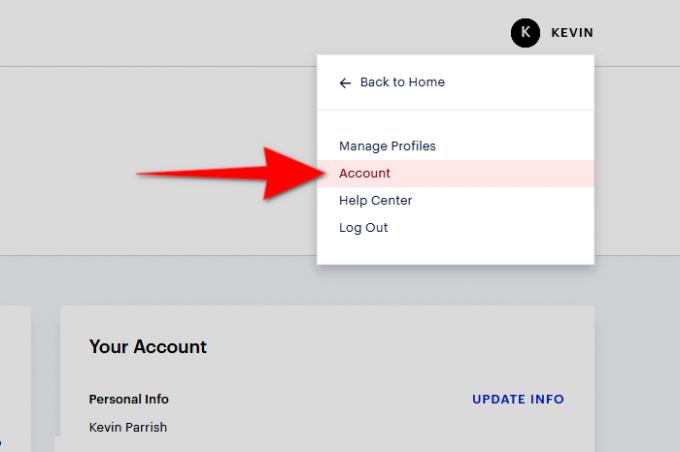
関連している
- 現在Huluで最高のホラー映画
- 夏に見るのにぴったりなHuluのアクション映画5本
- 夏に見るのにぴったりなHuluの素晴らしい映画5本
ステップ 3: プロンプトが表示されたら、パスワードを入力します。
ステップ 4: あなたの中で サブスクリプション パネル、選択 計画を管理する ダウンロードをサポートする 3 つのプランから 1 つを選択します。
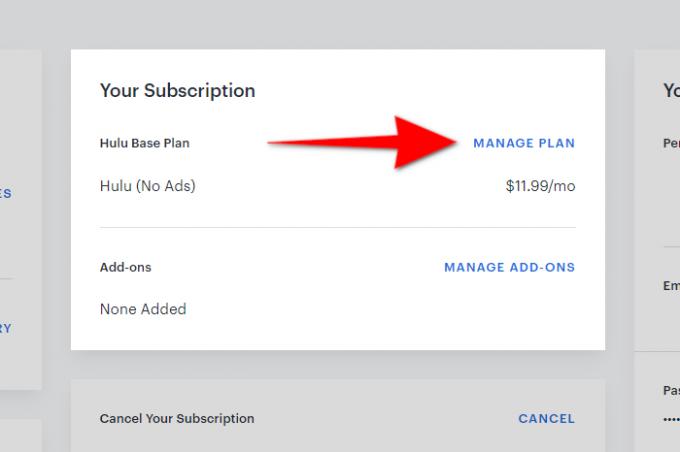
ステップ5: クリック 変更を確認する ボタンをクリックし、黒い部分をクリックします 提出する ボタン。
互換性のあるデバイスがあることを確認してください
現在、お気に入りの番組や映画をコンピュータ、セットトップ ボックス、またはゲーム機にダウンロードすることはできません。 はい、Windows 10 に Hulu アプリがあることは承知していますが、ダウンロード クラブからは除外されています。 オフラインで視聴するには、Amazon のモバイル デバイスが必要です。 アンドロイド、またはアップル。
互換性のあるデバイスの完全なリストは次のとおりです。
アマゾン
- Fire OS 5以降
- Fire HD 6(第4世代)
- Fire HD 7(第4世代)
- Fire HDX 8.9インチ (第4世代)
- 火(第5世代以降)
- Fire HD 8(第5世代以降)
- Fire HD 10(第5世代以降)
アンドロイド
- Android 5.0以降
- 最小解像度 800 x 480 の画面
りんご
- iOS 13.0 または iPadOS 13.0 以降
- iPhone 5S以降
- iPad 第5世代以降(iPad Air、iPad Air 2、iPad Pro、iPad mini 2、3、4)
- iPod Touch 第6世代
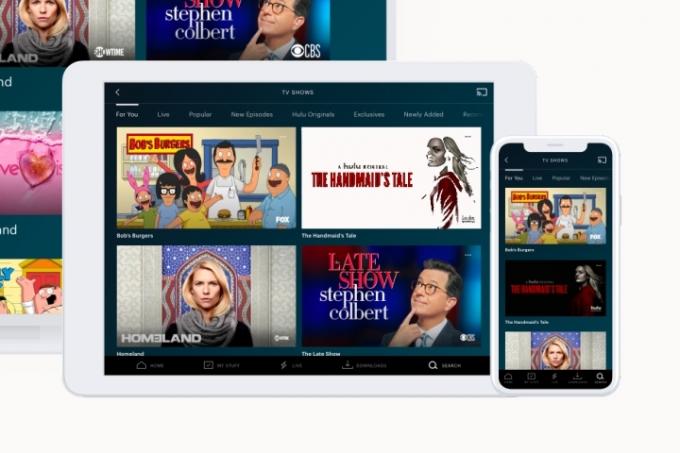
タイミングが限られているので注意
コンテンツをデバイスにダウンロードすることは、デジタル メディアをレンタルすることと似ています。 特定の期間保存できますが、再生をクリックすると、その期間は大幅に短縮されます。
Hulu ではダウンロード数が 25 回に制限されています
最大 5 台のサポート対象モバイル デバイスに一度に最大 25 個のダウンロードを保存できます。 これはプロファイルごとではなく、5 つの互換性のあるデバイス間での数値です。 その制限を超えると、Hulu アプリは以前のダウンロードを削除するように求めます。
プログラミングを開始するには 30 日以内にください
ダウンロードしたコンテンツは 30 日間保存できます。 番組や映画を見始めると、制限時間は次のステップに進みます。
視聴期間は 2 日間あります
[再生] をクリックしてから 48 時間しか経過しません。 その期間内に特定の番組や映画を完了しなかった場合、ダウンロードの有効期限が切れるため、コンテンツを更新する必要があります。
コンテンツを見つけてダウンロードする方法
これらすべてが邪魔にならないため、コンテンツを見つけてダウンロードするのは非常に簡単です。
ステップ1: をタップします。 検索 アイコンは、下部のグローバル ナビゲーション バーにあります。
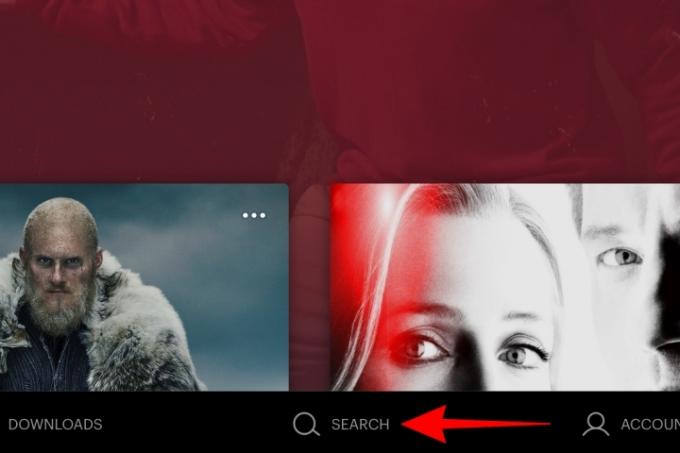
ステップ2: をタップします。 ダウンロード可能 次の画面でオプションを選択し、Hulu のダウンロード可能なコンテンツのライブラリを参照して、オフラインで視聴したいコンテンツを見つけます。

ステップ 3: 番組の場合は、 ダウンロード 各エピソードの横にある矢印のようなアイコン。 動画の場合は、 ダウンロード の下に表示されるアイコン 映画を見る ボタン。
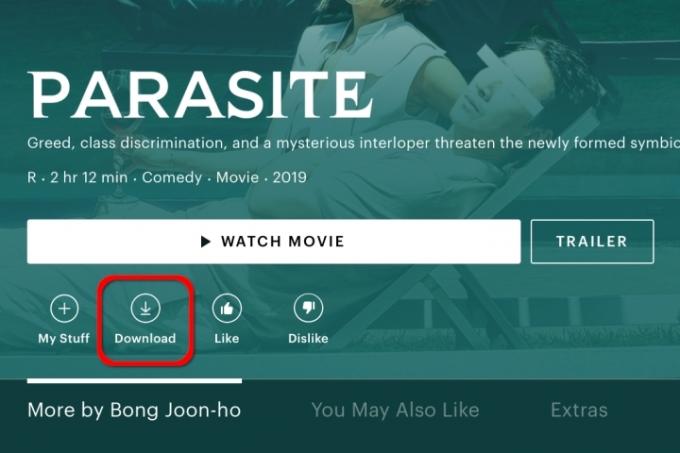
ダウンロードしたコンテンツを削除する方法
オフライン コンテンツの視聴が終了したら、すぐに削除できます。 次の手順は、後日メディアを削除する場合に関連します。
ステップ1: をタップします。 ダウンロード 下部のナビゲーション バーのオプション。
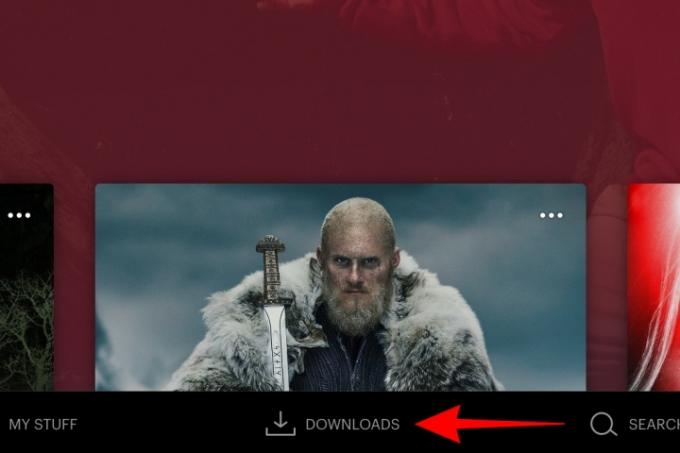
ステップ2: をタップします。 チェックマーク ダウンロードしたコンテンツの右側にあるアイコン。 次に、 ダウンロードの削除 表示されるポップアップ メニューのオプション。
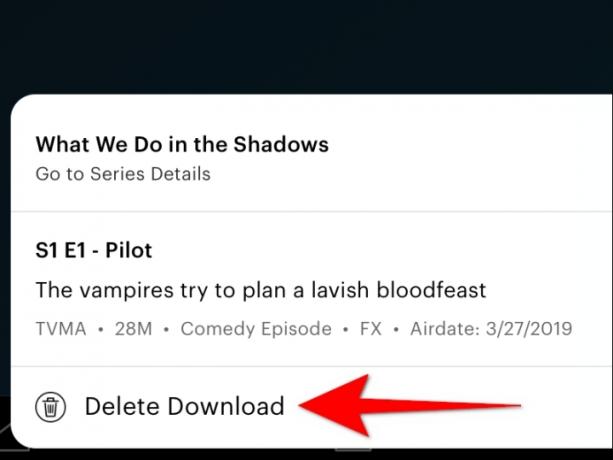
ダウンロードのビデオ品質を調整する方法
Huluの利用状況 標準 デフォルトでは解像度が高く、より高速なダウンロードとより少ないストレージが可能になります。 に切り替えることができます 高い, ただし、コンテンツのダウンロードには時間がかかり、デバイス上のスペースがより多く消費されます。
ステップ1: をタップします。 ダウンロード 下部のナビゲーション バーのオプション。 表示された画面で、 設定 歯車アイコンは左上隅 (iOS) または右上隅 (Android) にあります。

ステップ2: をタップします。 ビデオ品質 以下の画面で設定を行います。
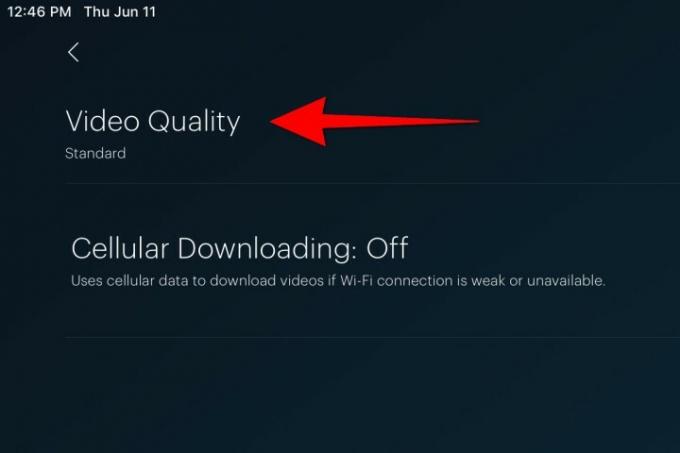
ステップ 3: を選択 標準 または 高い オプション。
期限切れのダウンロードを更新する方法
期限切れメディアには 2 種類があります。 コンテンツをダウンロードし、48 時間の制限内に視聴を終了しなかった場合は期限切れとなり、一時ライセンスを更新する必要があります。 2 番目のタイプは、現在 Hulu から離脱中または削除されているメディアです。 通常、このコンテンツは 期限切れ のセクション 私のもの. 一度
ステップ1: をタップします。 ダウンロード 下部のナビゲーション バーのオプション。
ステップ2: をタップします。 期限切れ 期限切れメディアの右側にあるアイコン。
ステップ 3: 利用可能な場合は、 ダウンロードを更新する オプション。
編集者のおすすめ
- Amazonプライムで今最高のホラー映画
- 現在Huluで最高の子供向け映画
- 現在、Shudder で最高の映画と番組 (2023 年 7 月)
- 現時点で最高のHuluオリジナルシリーズ
- 現時点でHuluで最高のアニメ
ライフスタイルをアップグレードするDigital Trends は、読者が最新ニュース、楽しい製品レビュー、洞察力に富んだ社説、ユニークなスニーク ピークをすべて提供して、ペースの速いテクノロジーの世界を監視するのに役立ちます。